Möchten Sie Ihre Wissensbasis zum Umgang mit temporären Dateien in Linux erweitern? Nun, um Ihnen zu helfen, finden Sie hier eine schnelle und umfassende Lektüre zu allem, was Sie über das /tmp-Verzeichnis von Linux wissen müssen.
Was ist das Linux /tmp-Verzeichnis?
Die Datei /tmp Verzeichnis in Linux-basierten Systemen enthält notwendige Dateien, die vorübergehend vom System benötigt werden, sowie andere Software und Anwendungen, die auf dem Computer ausgeführt werden.
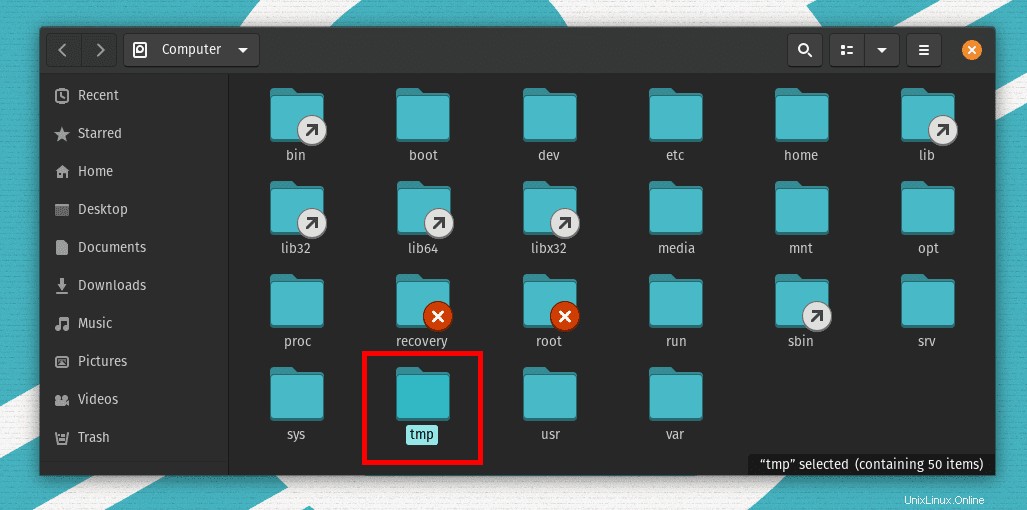
Wenn Sie beispielsweise ein Dokument schreiben, wird der gesamte Inhalt dieses Dokuments als temporäre Datei im Verzeichnis /tmp gespeichert Verzeichnis. Nachdem Sie es gespeichert haben, wird es an Ihrem bevorzugten Ort gespeichert und die temporäre Datei wird entfernt, sobald Sie das Dokument schließen.
Was ist der Unterschied zwischen dem /tmp-Verzeichnis und dem /var/tmp-Verzeichnis?
Sowohl /tmp und /var/tmp werden sowohl von Programmen als auch vom System selbst verwendet, um Daten zwischenzuspeichern. Der Hauptunterschied besteht jedoch darin, wie lange die Daten in diesen Dateisystemen gespeichert werden. Der Datenaufbewahrungszeitraum für /var/tmp ist viel umfangreicher als die von /tmp Verzeichnis.
Standardmäßig alle Dateien und Daten, die in /var/tmp gespeichert werden bis zu 30 Tage leben. Während in /tmp , die Daten werden nach zehn Tagen automatisch gelöscht.
Außerdem alle temporären Dateien, die in /tmp gespeichert sind -Verzeichnis werden beim Systemneustart sofort entfernt. Als solches ist die Datei /var/tmp Verzeichnis wird von Programmen verwendet, um Daten zu speichern, die zwischen Neustarts vorübergehend aufbewahrt werden müssen.
Kann das Linux /tmp-Verzeichnis voll werden?
Die Dateien und Daten, die in /tmp gespeichert sind Verzeichnis sind nur wenige KB groß. Es ist zweifelhaft, aber möglich, dass das /tmp-Verzeichnis voll wird.
Für ein durchschnittliches System müssen Millionen von temporären Dateien im /tmp-Verzeichnis gespeichert werden, um es zu füllen. Dies sollte kein Grund zur Sorge sein, wenn Sie ein Einzelbenutzersystem betreiben, das häufig heruntergefahren wird, da das neu startende System alle gespeicherten Dateien in /tmp entfernt Verzeichnis.
Wenn Sie jedoch ein Systemadministrator sind, der einen Server betreibt, der selten neu gestartet wird und Tausende von Benutzern hostet, dann ist die Datei /tmp Das Auffüllen des Verzeichnisses ist ein praktisches Problem.
Wenn sich mehr temporäre Dateien im Verzeichnis anhäufen, wird es langsam den gesamten Speicherplatz auffressen, was eine schreckliche Nachricht für die allgemeine Systemgesundheit ist.
Wie lösche ich die im Verzeichnis /tmp gespeicherten Dateien?
Wenn Sie nicht wissen, was Sie tun, ist es nicht empfehlenswert, die Dateien in /tmp zu löschen Verzeichnis. Diese sind wichtig und werden von der auf Ihrem System ausgeführten Software benötigt. Das Entfernen kann möglicherweise zu einem Systemabsturz führen. Da die im Verzeichnis /tmp gespeicherten Dateien und Daten Verzeichnis beim Systemneustart automatisch gelöscht werden, brauchen Sie sich nicht aktiv darum zu kümmern.
Wie bereits erwähnt, ist es jedoch bei Servern, die monatelang laufen, erforderlich, die temporären Dateien von Zeit zu Zeit zu bereinigen, bevor /tmp geflutet wird Verzeichnis. Um dies zu tun, empfehlen wir Ihnen, einen systematischeren Ansatz zu wählen, anstatt einfach alle /tmp zu löschen Dateien stapelweise.
Hier haben wir eine ausführliche Anleitung zusammengestellt, wie man Linux /tmp richtig verwaltet Verzeichnis, um Systemadministratoren zu helfen.
Der richtige Weg, temporäre Dateien zu löschen und das Linux-Verzeichnis /tmp zu verwalten
Es gibt zwei Dinge, die Sie beachten müssen, wenn Sie versuchen, Linux /tmp zu verwalten Verzeichnis. Zuerst müssen Sie wissen, wie Sie bestimmen, welche Dateien aus /tmp entfernt werden sollen Verzeichnis, da das willkürliche Löschen der Dateien die Aktivitäten der Benutzer stört.
Zweitens brauchen Sie einen Weg, um /tmp zu automatisieren Verzeichnisbereinigungsprozess, da es unmöglich sein wird, die temporären Dateien manuell zu suchen und routinemäßig zu löschen.
In Anbetracht dieser beiden Punkte wäre die perfekte Lösung die regelmäßige Bereitstellung von Skripten zur Verwaltung von Benutzerdateien mithilfe von crontab. Nehmen wir zum Beispiel an, Sie möchten routinemäßig alle Benutzerdateien löschen, die in /tmp gespeichert sind Verzeichnis, das in den letzten drei Tagen nicht verwendet wurde.
Nun, Sie können dies in die Tat umsetzen, indem Sie zuerst die Benutzer auf Ihrem Server über Ihre neue Richtlinie zum Löschen temporärer Dateien informieren, damit sie ihre Nutzungsaktivitäten entsprechend ändern können. Als nächstes müssen Sie ein Skript schreiben, das Ihnen hilft, all diese Dateien zu finden.
Hier ist ein Beispiel, das Sie ausprobieren können:
find /tmp -type f \( ! -user root \) -atime +3
Das obige Skript findet alle /tmp Dateien, auf die in den letzten drei Tagen nicht zugegriffen wurde, schließt jedoch alle Dateien aus, die dem Root-Benutzer gehören. Um all diese Dateien zu löschen, müssen Sie das obige Skript nur geringfügig bearbeiten:
find /tmp -type f \( ! -user root \) -atime +3 -delete
Um dieses Skript regelmäßig auszuführen, müssen Sie den obigen Text in eine Datei kopieren und ausführbar machen. Für dieses Tutorial erstellen wir die Datei tmp.cleanup.sh.
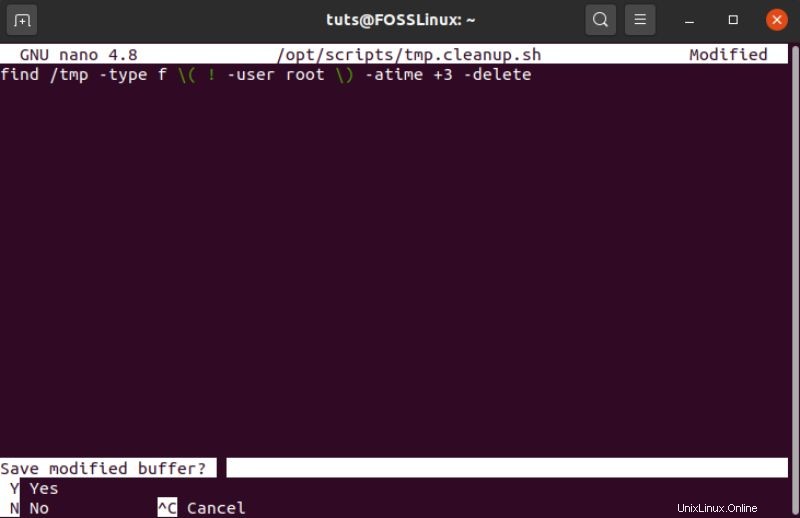
Als Nächstes richten wir einen crontab-Befehl ein, der das Skript alle 6 Stunden ausführt. Geben Sie dazu im Terminal zunächst folgenden Befehl ein:
$ crontab -e
Dadurch wird die Crontab-Datei im Editor geöffnet. Als nächstes müssen Sie den angegebenen Befehl kopieren und in den Editor einfügen und dann speichern und beenden.
0**/6** /opt/scripts/tmp.cleanup.sh
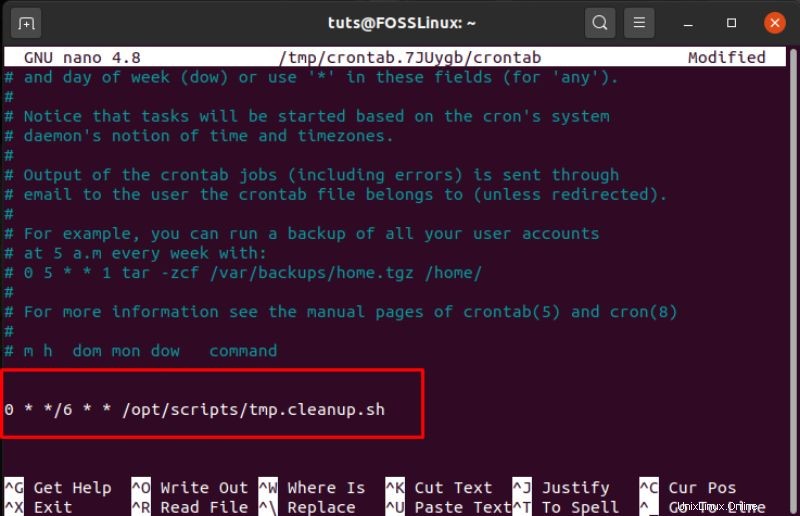
Dadurch wird das Skript in /opt/scripts/tmp.cleanup.sh ausgeführt , alle 6 Stunden, sodass Sie sich keine Gedanken über /tmp machen müssen Verzeichnis überschwemmt wird und Ihren Systemspeicher auffrisst.
Natürlich steht es Ihnen frei, crontab so zu programmieren, dass das Skript in beliebigen periodischen Intervallen ausgeführt wird. Hier ist eine ausführliche Anleitung zum Erstellen eines crontab-Befehls, um Ihnen zu helfen.
Ich habe versehentlich das /tmp-Verzeichnis gelöscht. Was nun?
Beim manuellen Löschen der Datei /tmp Dateien löschen einige Benutzer versehentlich die Datei /tmp Verzeichnis selbst. Durcheinander wie diese können und passieren. Sie können das gelöschte /tmp jedoch schnell wiederherstellen Verzeichnis mit der besprochenen Methode.
Alles, was Sie tun müssen, ist, die folgenden Befehle in Ihr Terminal einzugeben:
$ sudo mkdir /tmp $ sudo chmod 1777 /tmp
Die erste Zeile erstellt ein neues /tmp Verzeichnis. Die zweite Zeile gibt allen Benutzern (Eigentümer, Gruppe und andere) Zugriff und die Berechtigung zum Lesen, Schreiben und Ausführen von Dateien in /tmp Verzeichnis.
Als nächstes können Sie diesen Befehl eingeben, um alle Berechtigungen von /tmp zu überprüfen Verzeichnis, um sicherzustellen, dass alle Ihre Benutzer es verwenden können.
$ ls -ld /tmp
Sobald Sie überprüft haben, dass alles in Ordnung ist, müssen Sie Ihr System neu starten. Dadurch wird sichergestellt, dass die Programme das neu erstellte /tmp verwenden Verzeichnis.
Abschluss
Das deckt also alles ab, was Sie über Linux /tmp wissen müssen Verzeichnis. Wenn Sie jedoch noch einige brennende Fragen haben, die wir bei dieser Lektüre ausgelassen haben, können Sie sie gerne im Kommentarbereich stellen. Wir werden es gerne lösen, um Ihnen dabei zu helfen, ein besseres Verständnis und eine bessere Wertschätzung für Linux zu entwickeln.